Automatischer Start von IIS 8.5 im Jitterbit App Builder
Sobald App Builder installiert und konfiguriert ist, öffnen Sie den IIS-Manager und aktualisieren Sie den Anwendungspool, sodass er immer ausgeführt wird:
-
Starten Sie den Internetinformationsdienste (IIS)-Manager.

-
Wählen Sie Anwendungspools im Bereich Verbindungen aus.

-
Suchen Sie Ihren Anwendungspool, klicken Sie mit der rechten Maustaste darauf und wählen Sie „Erweiterte Einstellungen“:
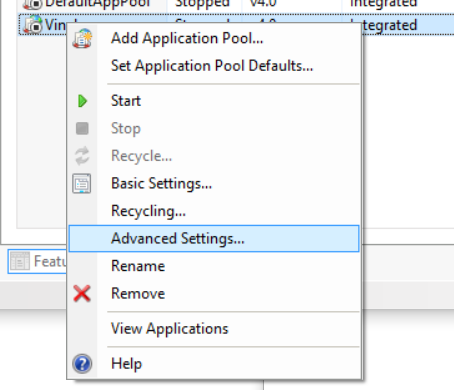
-
Geben Sie unter Startmodus „Immer aktiv“ an:
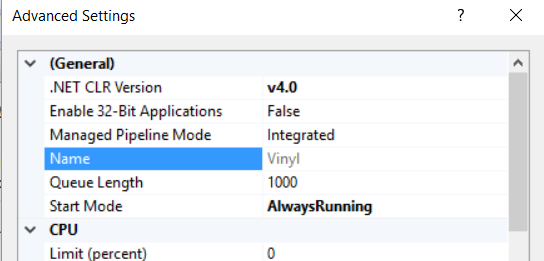
-
Geben Sie 0 für Leerlauf-Timeout an:
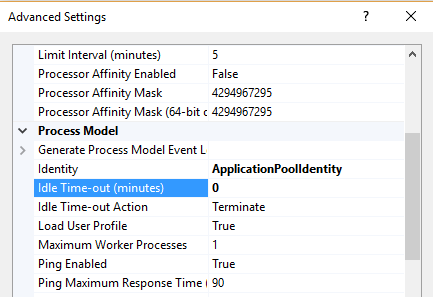
Damit diese Einstellung korrekt funktioniert, stellen Sie sicher, dass die Rolle „Anwendungsinitialisierung“ auf dem Webserver installiert ist. In manchen Konfigurationen ist sie standardmäßig installiert, in manchen Fällen ist jedoch eine manuelle Installation erforderlich. Um zu prüfen, ob die Rolle installiert werden muss, öffnen Sie den IIS-Administrator und wählen Sie den Server im linken Bereich aus. Doppelklicken Sie anschließend auf das Symbol „Module“ im mittleren Bereich. Falls das Modul „Anwendungsinitialisierung“ nicht sichtbar ist, muss es installiert werden.
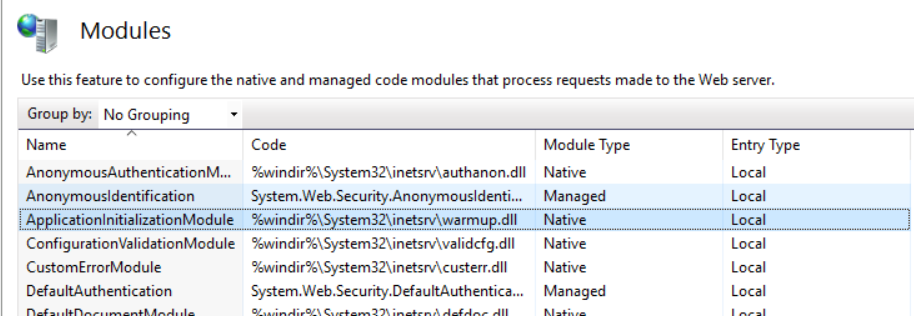
Nachfolgend finden Sie einen Link mit Anweisungen zur Installation der Rolle „Anwendungsinitialisierung“ unter Windows Server 2012. Die Schritte sind auch unten aufgeführt: https://www.iis.net/configreference/system.webserver/applicationinitialization
- Öffnen Sie den Server-Manager auf dem Webserver.
- Klicken Sie auf „Rollen und Features hinzufügen“.
- Klicken Sie im Assistenten „Rollen und Features hinzufügen“ auf „Weiter“. Wählen Sie den Installationstyp aus und klicken Sie auf „Weiter“. Wählen Sie den Zielserver aus und klicken Sie auf „Weiter“.
-
Erweitern Sie auf der Seite „Serverrollen“ die Optionen „Webserver (IIS)“, „Webserver“ und „Anwendungsentwicklung“. Wählen Sie anschließend „Anwendungsinitialisierung“ aus. Klicken Sie auf „Weiter“.
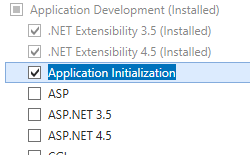
-
Klicken Sie auf Weiter und bestätigen Sie die Installation. Schließen Sie die Ergebnisse
In einigen Fällen weist das Installationsprogramm den Administrator darauf hin, dass ein Serverneustart erforderlich ist. Starten Sie in diesem Fall den Server neu, um die Installation der Anwendungsinitialisierungsrolle abzuschließen.
Dadurch wird sichergestellt, dass die App Builder Engine nach einem Serverneustart oder der Wiederverwendung des Anwendungspools wieder gestartet wird. Standardmäßig wird der Anwendungspool bei der ersten Client-Anforderung wieder gestartet. Test: Always-Running-Verhalten, um sicherzustellen, dass Ihr Anwendungspool korrekt gestartet wird.
Klicken Sie abschließend im IIS-Manager auf die App Builder Anwendung (nicht auf den App Builder Anwendungspool).
Klicken Sie auf „Erweiterte Eigenschaften“ und geben Sie „PreLoad Enabled = True“ an.
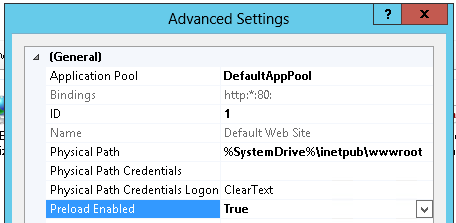
Die Anwendungsinitialisierung ist nun korrekt konfiguriert. Nachfolgend finden Sie Links zum Testen des Verhaltens und zur Behebung häufiger Probleme.